Vienkārša un ātra Android sakņu rokasgrāmata

Pēc Android tālruņa saknes piekļuves iegūšanas jums ir pilnīga piekļuve sistēmai un varat palaist daudzu veidu lietotnes, kurām nepieciešama saknes piekļuve.
Daudzi LastPass lietotāji sūdzējās, ka lietotne dažkārt neatpazīst viņu pirkstu nospiedumus. Vai nu nekas nenotiek, un lietotne netiek atbloķēta, vai arī tiek parādīts neskaidrs kļūdas ziņojums “Kaut kas nogāja greizi”. Protams, lietotņu atbloķēšana ar pirksta nospiedumu ir ērtāka nekā piekļuves koda vai kombinācijas ievadīšana . Tātad, iedziļināsimies un izpētīsim, kā jūs varat novērst šo problēmu.
⇒ Svarīga piezīme : pārliecinieties, vai jums ir aktīva parole un ir iespējoti biometrijas iestatījumi, lai atbloķētu ierīci. Lai izmantotu pirksta nospiedumu LastPass atbloķēšanai, ir jābūt ieslēgtiem abiem iestatījumiem.
Dažreiz pirksta nospiedums darbojas lietotnē, bet ne Chrome uznirstošajā logā vai citās lietotnēs. Instalējiet ierīcē jaunāko OS versiju un atjauniniet Chrome un LastPass.
Operētājsistēmā Android atveriet sadaļu Iestatījumi , atlasiet Sistēma , pieskarieties Sistēmas atjauninājumi un pārbaudiet, vai nav atjauninājumu. Iespējams, šī problēma ir zināma, un jaunākā Android versija jau ir novērsta.
Lai atjauninātu Chrome un LastPass lietotnes, palaidiet lietotni Google Play, meklējiet Chrome un LastPass un nospiediet pogu Atjaunināt .
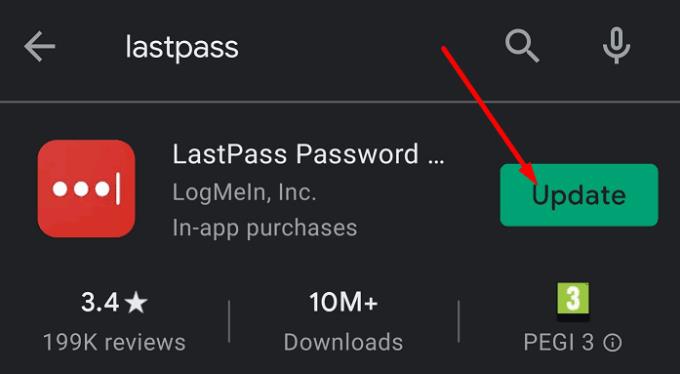
Jūsu lietotnes kešatmiņa var sabojāt noteiktas LastPass funkcijas pašreizējā sesijā. Notīriet kešatmiņu, lai noņemtu datus no iepriekšējām sesijām un novērstu to, ka tie traucē jūsu pašreizējo LastPass sesiju.
Atveriet sadaļu Iestatījumi , atlasiet Programmas , atrodiet un atlasiet LastPass . Pēc tam pieskarieties Krātuve un nospiediet pogu Notīrīt kešatmiņu . Nospiediet arī Refresh Vault .
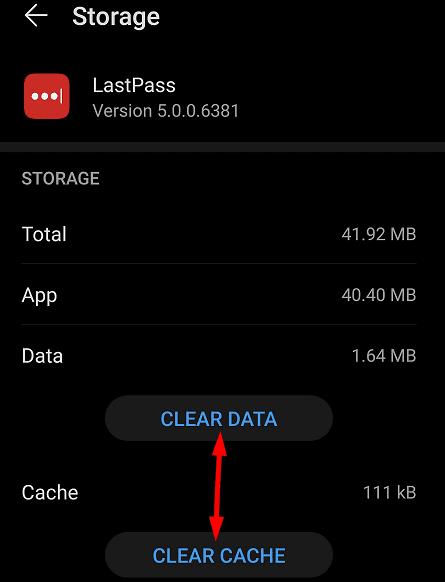
Dodieties uz www.lastpass.com un piesakieties savā LastPass kontā.
Atveriet sadaļu Konta iestatījumi un atlasiet Papildu iestatījumi .
Ritiniet uz leju līdz Paroles atkārtojumi un iestatiet vērtību uz 100100.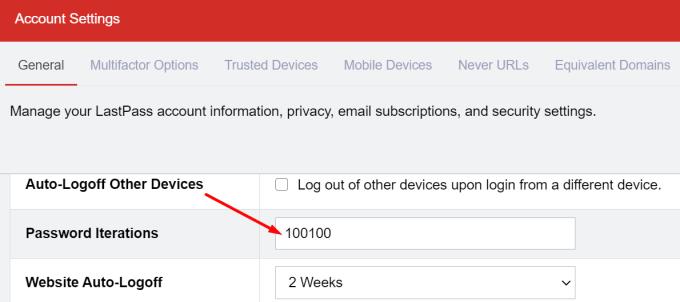
Piemērojiet izmaiņas un pārbaudiet rezultātus.
Piespiedu kārtā pārtrauciet LastPass un notīriet kešatmiņu.
Pēc tam atkārtoti palaidiet lietotni un atveriet sadaļu Konta iestatījumi .
Atlasiet Daudzfaktoru opcijas un pēc tam pieskarieties pogai Režģa rediģēšana.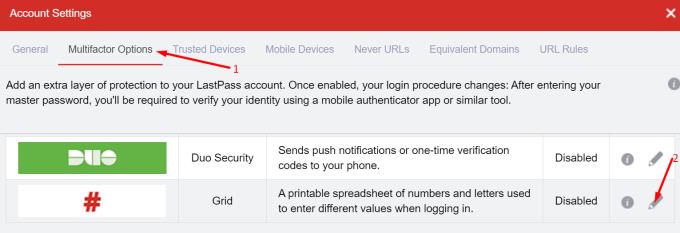
Atļaujiet bezsaistes piekļuvi un aizveriet lietotni.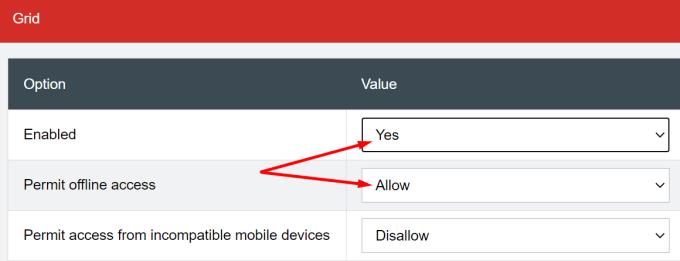
Pēc tam atkārtoti palaidiet to un atspējojiet bezsaistes režīmu.
Pārbaudiet, vai šis risinājums atrisināja pirkstu nospiedumu problēmu.
Vairāki lietotāji šo problēmu atrisināja, izdzēšot savus pirkstu nospiedumus un pievienojot tos vēlreiz. Ideālā gadījumā noņemiet visu biometrisko informāciju un pievienojiet to vēlreiz.
Dodieties uz Iestatījumi , atlasiet Drošība un pēc tam pieskarieties pie Biometrija .
Noņemiet pirkstu nospiedumu ID un sejas atpazīšanas iestatījumus.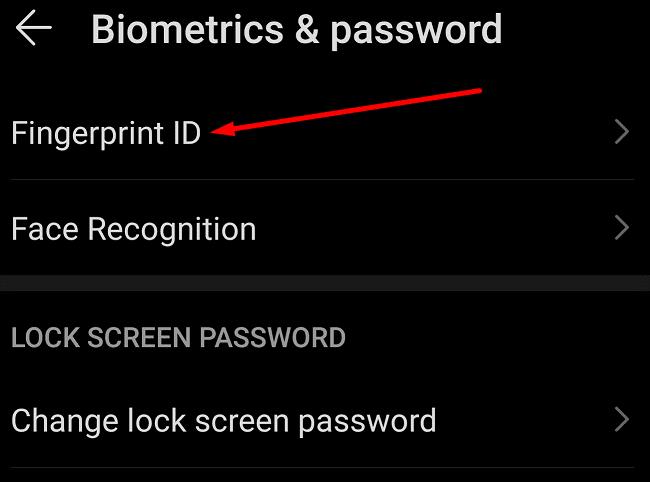
Pēc tam atspējojiet bloķēšanas ekrāna drošību un noņemiet atbloķēšanas modeli.
Atkal tālrunī iestatiet pirkstu nospiedumu un sejas biometrijas iestatījumus .
Pēc tam iespējojiet pirkstu nospiedumu opciju savai LastPass lietotnei.
Ja joprojām nevarat izmantot pirkstu nospiedumu, lai piekļūtu LastPass, atkārtoti instalējiet lietotni. Ilgi pieskarieties LastPass ikonai, līdz ekrānā tiek parādīta ikona Noņemt . Atinstalējiet lietotni, restartējiet tālruni un vēlreiz lejupielādējiet LastPass.
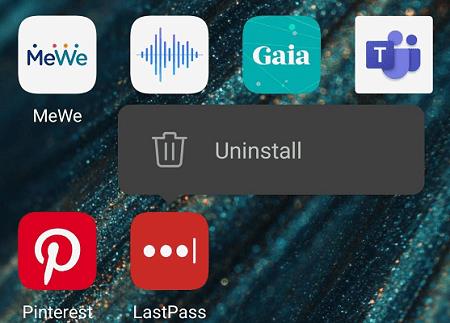
Ja izmantojat LastPass savā Windows 10 datorā, bet pirkstu nospiedumu funkcija nedarbojas pareizi, pārliecinieties, vai jūsu iekārta atbilst nepieciešamajām sistēmas prasībām.
Ja izmantojat trešās puses pirkstu nospiedumu lasītāju, tas ir manuāli jāpievieno savam kontam. Palaidiet programmu LastPass, dodieties uz kontu iestatījumiem , atlasiet Daudzfaktoru opcijas un pievienojiet pirkstu nospiedumu lasītāju. Ņemiet vērā, ka, lai to izdarītu, jums ir nepieciešams LastPass Premium.
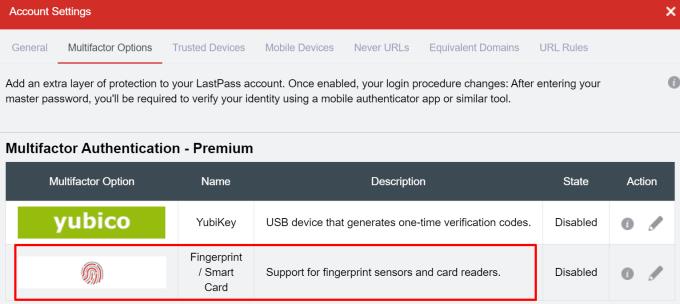
Ja problēma joprojām pastāv, izmantojiet šo risinājumu: ar peles labo pogu noklikšķiniet uz LastPass paplašinājuma ikonas pārlūkā Chrome un pēc tam ar vienu peles kreiso taustiņu noklikšķiniet uz LastPass. Ierīcei vajadzētu lūgt ievadīt pirksta nospiedumu.
Laiku pa laikam neparedzētas kļūmes rodas pat labākajās sistēmās. Ja LastPass neatpazīst jūsu pirksta nospiedumu, pārliecinieties, vai sistēma ir atjaunināta, un notīriet kešatmiņu. Pēc tam izdzēsiet pirkstu nospiedumus un pievienojiet tos vēlreiz. Vai atradāt citus risinājumus šīs problēmas novēršanai? Jūtieties brīvi dalīties ar savām idejām zemāk esošajos komentāros.
Pēc Android tālruņa saknes piekļuves iegūšanas jums ir pilnīga piekļuve sistēmai un varat palaist daudzu veidu lietotnes, kurām nepieciešama saknes piekļuve.
Android tālruņa pogas nav paredzētas tikai skaļuma regulēšanai vai ekrāna aktivizēšanai. Ar dažām vienkāršām izmaiņām tās var kļūt par īsinājumtaustiņiem ātrai fotoattēla uzņemšanai, dziesmu izlaišanai, lietotņu palaišanai vai pat ārkārtas funkciju aktivizēšanai.
Ja atstājāt klēpjdatoru darbā un jums steidzami jānosūta ziņojums priekšniekam, ko jums vajadzētu darīt? Izmantojiet savu viedtālruni. Vēl sarežģītāk — pārvērtiet savu tālruni par datoru, lai vieglāk veiktu vairākus uzdevumus vienlaikus.
Android 16 ir bloķēšanas ekrāna logrīki, lai jūs varētu mainīt bloķēšanas ekrānu pēc savas patikas, padarot bloķēšanas ekrānu daudz noderīgāku.
Android režīms “Attēls attēlā” palīdzēs samazināt video izmēru un skatīties to attēla attēlā režīmā, skatoties video citā saskarnē, lai jūs varētu darīt citas lietas.
Video rediģēšana operētājsistēmā Android kļūs vienkārša, pateicoties labākajām video rediģēšanas lietotnēm un programmatūrai, ko mēs uzskaitām šajā rakstā. Pārliecinieties, ka jums būs skaisti, maģiski un eleganti fotoattēli, ko kopīgot ar draugiem Facebook vai Instagram.
Android Debug Bridge (ADB) ir jaudīgs un daudzpusīgs rīks, kas ļauj veikt daudzas darbības, piemēram, atrast žurnālus, instalēt un atinstalēt lietotnes, pārsūtīt failus, root un flash pielāgotas ROM, kā arī izveidot ierīču dublējumkopijas.
Ar automātisko lietojumprogrammu klikšķināšanu. Jums nebūs daudz jādara, spēlējot spēles, izmantojot lietojumprogrammas vai veicot ierīcē pieejamos uzdevumus.
Lai gan nav brīnumlīdzekļa, nelielas izmaiņas ierīces uzlādes, lietošanas un glabāšanas veidā var būtiski palēnināt akumulatora nodilumu.
Tālrunis, ko daudzi cilvēki šobrīd iecienījuši, ir OnePlus 13, jo papildus izcilai aparatūrai tam ir arī funkcija, kas pastāv jau gadu desmitiem: infrasarkanais sensors (IR Blaster).
Google Play ir ērts, drošs un labi darbojas lielākajai daļai cilvēku. Taču ir vesela pasaule alternatīvu lietotņu veikalu — daži piedāvā atvērtību, citi piešķir prioritāti privātumam, bet citi ir vienkārši jautra pārmaiņa par laika pavadīšanu.
TWRP ļauj lietotājiem saglabāt, instalēt, dublēt un atjaunot programmaparatūru savās ierīcēs, neuztraucoties par ierīces stāvokļa ietekmēšanu, veicot sakņošanu, mirgošanu vai instalējot jaunu programmaparatūru Android ierīcēs.
Ja domājat, ka labi pazīstat savu Galaxy ierīci, Good Lock parādīs, cik daudz vairāk tā spēj.
Lielākā daļa no mums izturas pret sava viedtālruņa uzlādes portu tā, it kā tā vienīgais uzdevums būtu uzturēt akumulatoru. Taču šī mazā pieslēgvieta ir daudz jaudīgāka, nekā varētu šķist.
Ja esat noguris no vispārīgiem padomiem, kas nekad nedarbojas, šeit ir daži, kas nemanāmi maina jūsu fotografēšanas veidu.
Lielākā daļa bērnu dod priekšroku spēlēties, nevis mācīties. Tomēr šīs mobilās spēles, kas ir gan izglītojošas, gan izklaidējošas, patiks maziem bērniem.
Apskati digitālo labsajūtu savā Samsung tālrunī, lai redzētu, cik daudz laika dienas laikā pavadi pie tālruņa!
Viltus zvanu lietotne palīdz jums izveidot zvanus no sava tālruņa, lai izvairītos no neērtām, nevēlamām situācijām.
Ja patiešām vēlaties aizsargāt savu tālruni, ir pienācis laiks sākt to bloķēt, lai novērstu zādzības, kā arī pasargātu to no uzlaušanas un krāpniecības.
Samsung tālruņa USB ports ir paredzēts ne tikai uzlādei. Sākot ar tālruņa pārvēršanu par galda datoru un beidzot ar citu ierīču barošanu, šīs mazpazīstamās lietotnes mainīs jūsu ierīces lietošanas veidu.
Vai jums ir RAR faili, kurus vēlaties pārvērst ZIP failos? Uzziniet, kā pārvērst RAR failu ZIP formātā.
Atklājiet, kā labot OneDrive kļūdas kodu 0x8004de88, lai varētu atjaunot savu mākoņu krātuvi.
Spotify var būt traucējošs, ja tas automātiski atveras katru reizi, kad jūs sākat datoru. Atspējojiet automātisko palaišanu, izmantojot šos soļus.
Saglabājiet kešu iztīrītu savā Google Chrome tīmekļa pārlūkā, sekojot šiem soļiem.
Microsoft Teams pašlaik neatbalsta jūsu tikšanās un zvanus kastēšanai uz TV dabiski. Bet jūs varat izmantot ekrāna atspoguļošanas lietotni.
Vai domājat, kā integrēt ChatGPT Microsoft Word? Šis ceļvedis parāda, kā to izdarīt ar ChatGPT for Word papildinājumu 3 vienkāršos soļos.
Šajā pamācībā mēs parādām, kā mainīt noklusējuma tālummaiņas iestatījumu Adobe Reader.
Šeit atradīsit detalizētas instrukcijas, kā mainīt lietotāja aģentu virkni Apple Safari pārlūkprogrammā MacOS.
Vai bieži redzat paziņojumu "Atvainojiet, mēs nevarējām savienoties" MS Teams? Izmēģiniet šos problēmu novēršanas padomus, lai tagad atbrīvotos no šīs problēmas!
Ja meklējat atsvaidzinošu alternatīvu tradicionālajai ekrānām, Samsung Galaxy S23 Ultra piedāvā lielisku risinājumu. Ar

























